ტოპ 7 შესწორება Android-ისთვის, რომელიც არ ინახავს კონტაქტებს
Miscellanea / / November 17, 2023
თქვენი Android ტელეფონი არის ძლიერი მოწყობილობა, რომელსაც შეუძლია ბევრი რამის გაკეთება, მაგრამ შეიძლება იმედგაცრუებული იყოს, როდესაც ის არ მუშაობს ისე, როგორც თქვენ გსურთ. მაგალითად, შეიძლება შემაშფოთებელი იყოს, როდესაც თქვენ ცდილობთ დაამატოთ ვინმეს საკონტაქტო ინფორმაცია, რომელსაც ახლახან შეხვდით და თქვენი Android ვერ შეინახავს მას.
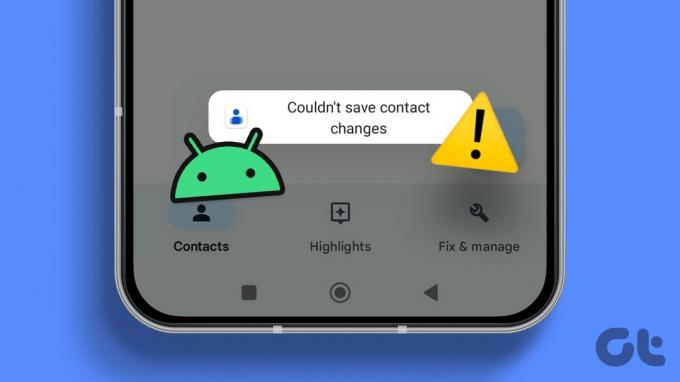
The ნაგულისხმევი კონტაქტების აპი თქვენს Android-ზე მოწყობილობა შეიძლება განსხვავდებოდეს თქვენი ტელეფონის მწარმოებლის მიხედვით. თუმცა, შემდეგი გადაწყვეტილებები დაგეხმარებათ ნებისმიერ Android ტელეფონზე კონტაქტის დაზოგვის პრობლემების მოგვარებაში.
1. იძულებით დახურეთ და ხელახლა გახსენით აპლიკაცია
აპლიკაციის იძულებითი დახურვა Android-ზე წყვეტს აპის ყველა პროცესს, რაც დაგეხმარებათ, როდესაც აპი გამართულად არ მუშაობს. თუ თქვენ ვერ ხედავთ ახლად დამატებულ კონტაქტებს მცირე პრობლემის გამო, აპის გადატვირთვამ უნდა მოაგვაროს პრობლემა.
დიდხანს დააჭირეთ კონტაქტების აპის ხატულას და შეეხეთ ინფორმაციის ხატულას მიღებული მენიუდან. შემდეგ, შეეხეთ იძულებითი გაჩერების ვარიანტს ბოლოში.


ხელახლა გახსენით აპლიკაცია და შეამოწმეთ გამოჩნდება თუ არა თქვენი კონტაქტი.
2. დააკონფიგურირეთ კონტაქტების აპი ყველა ჩანაწერის საჩვენებლად
გამოიყენეთ ფილტრები ან დააკონფიგურირეთ კონტაქტების აპი მხოლოდ კონკრეტული ანგარიშიდან ჩანაწერების საჩვენებლად? თუ ასეა, ამან შესაძლოა ხელი შეუშალოს თქვენს Android-ს ახალი კონტაქტების ჩვენებაში, რაც აჩვენა, რომ ის მათ არ ინახავს.
Android ტელეფონების უმეტესობას აქვს Google Contacts აპი, როგორც ნაგულისხმევი ვარიანტი. თუ თქვენ იყენებთ იგივეს, გახსენით იგი, შეეხეთ სამი წერტილიანი მენიუს ხატულას ზედა და აირჩიეთ ხედის მორგება.


აირჩიეთ ყველა კონტაქტის ვარიანტი.
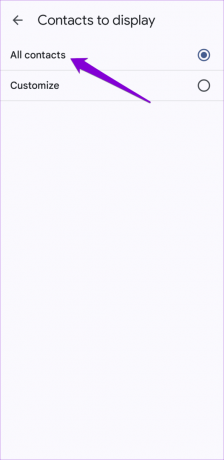
თუ იყენებთ Samsung Galaxy ტელეფონს, უნდა დარწმუნდეთ, რომ არ ეძებთ ახლად დამატებულ კონტაქტებს კონკრეტულ ჯგუფში. შეეხეთ მენიუს ხატულას (სამი ჰორიზონტალური ხაზი) ზედა მარცხენა კუთხეში და აირჩიეთ ყველა კონტაქტი. ამის შემდეგ, კონტაქტების აპმა უნდა აჩვენოს ყველა ჩანაწერი, მათ შორის ახლად დამატებული კონტაქტები.


3. სცადეთ კონტაქტების შენახვა თქვენს ტელეფონში
ზოგჯერ თქვენს Android-ს შეიძლება უჭირდეს კონტაქტების შენახვა თქვენს Google, Samsung ან Outlook ანგარიშში. ეს შეიძლება გამოწვეული იყოს ავთენტიფიკაციის პრობლემებით, სინქრონიზაციის შეცდომით ან ანგარიშთან დაკავშირებული სხვა პრობლემებით. შეგიძლიათ სცადოთ კონტაქტების შენახვა თქვენი ტელეფონის ლოკალურ მეხსიერებაში, რათა ნახოთ ეს დაგეხმარებათ.
გახსენით კონტაქტების აპი თქვენს ტელეფონზე, შეეხეთ პლუსის ხატულას ახალი კონტაქტის შესაქმნელად და შეიყვანეთ ყველა შესაბამისი დეტალი. გამოიყენეთ ჩამოსაშლელი მენიუ ზედა, რათა აირჩიოთ მოწყობილობა ან ტელეფონი. შემდეგ, შეეხეთ შენახვას.

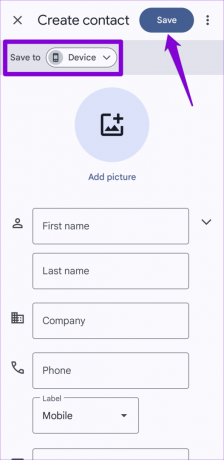
კონტაქტის შენახვის შემდეგ, შეამოწმეთ, გამოჩნდება თუ არა ის, როგორც მოსალოდნელია.
4. გამოიყენეთ ნაგულისხმევი კონტაქტების აპლიკაცია
მყისიერი შეტყობინებების აპლიკაციები, როგორიცაა Telegram და WhatsApp ასევე გაძლევთ საშუალებას დაამატოთ ახალი კონტაქტები თქვენს Android-ზე. თუ თქვენს Android-ს უჭირს კონტაქტების შენახვა ამ აპებიდან ერთ-ერთის მეშვეობით, პრობლემა შესაძლოა თავად აპში იყოს.
თქვენ შეგიძლიათ გამოიყენოთ ნაგულისხმევი კონტაქტების აპი ახალი კონტაქტის დასამატებლად და თუ ეს მუშაობს. თუ ასეა, განიხილეთ პრობლემური აპლიკაციის ქეშის გასუფთავება და განაახლეთ მასთან დაკავშირებული პრობლემების მოსაგვარებლად.
5. დაუშვით საჭირო ნებართვები
კონტაქტების აპი თქვენს Pixel-ზე, Samsung-ზე ან ნებისმიერ სხვა Android ტელეფონზე შეიძლება ვერ შეინახოს კონტაქტები, თუ მას არ აქვს საჭირო ნებართვები. ამის გადასაჭრელად, თქვენ უნდა მისცეთ კონტაქტების აპს ყველა საჭირო ნებართვა.
Ნაბიჯი 1: დიდხანს დააჭირეთ კონტაქტების აპის ხატულას და შეეხეთ ინფორმაციის ხატულას მიღებული მენიუდან. შემდეგ აირჩიეთ ნებართვები.


ნაბიჯი 2: გაიარეთ თითოეული ნებართვა სათითაოდ და დაუშვით.


6. აპლიკაციის ქეშის გასუფთავება
დავუშვათ, რომ თქვენ არ შეგიძლიათ შეინახოთ ახალი კონტაქტები თქვენს Android-ზე, თუნდაც ყველა საჭირო ნებართვის დაშვების შემდეგ. ამ შემთხვევაში, კონტაქტების აპთან დაკავშირებული არსებული ქეში მონაცემები შეიძლება გამოიწვიოს პრობლემები. შეგიძლიათ გაასუფთავოთ კონტაქტების აპლიკაციის ქეში, რათა ნახოთ, გადაჭრის თუ არა ეს პრობლემა.
Ნაბიჯი 1: დიდხანს დააჭირეთ კონტაქტების აპის ხატულას და შეეხეთ "i" ხატულას შედეგად მენიუდან.

ნაბიჯი 2: გადადით საცავში და შეეხეთ ქეშის გასუფთავების ვარიანტს ბოლოში.


7. განაახლეთ აპლიკაცია
Შენ გაქვს გამორთულია აპების ავტომატური განახლებები თქვენს Android ან iPhone-ზე? თუ ასეა, შესაძლოა იყენებდეთ კონტაქტების აპის მოძველებულ ვერსიას, რამაც ზოგჯერ შეიძლება გამოიწვიოს პრობლემები.
გადადით Play Store-ში და მოძებნეთ თქვენი კონტაქტების აპი. თუ უფრო ახალი ვერსია ხელმისაწვდომია, შეეხეთ განახლებას მის დასაყენებლად. ამის შემდეგ, აპს უნდა შეეძლოს კონტაქტების შენახვა, როგორც ადრე.
არ დაკარგოთ კავშირები
ბევრი ჩვენგანი ეყრდნობა ჩვენს ტელეფონებს მეგობრების, ოჯახისა და კოლეგების კონტაქტების შესანახად და სამართავად. აქედან გამომდინარე, შეიძლება იყოს იმედგაცრუებული, როდესაც თქვენი Android ვერ ინახავს კონტაქტებს და გიქმნით პრობლემებს. ვიმედოვნებთ, რომ ზემოთ მოყვანილი ერთ-ერთი რჩევა დაგეხმარებათ პრობლემის მოგვარებაში და შეგიძლიათ შეინახოთ ახალი კონტაქტები, როგორც ადრე.
ბოლოს განახლდა 2023 წლის 10 ოქტომბერს
ზემოთ მოყვანილი სტატია შეიძლება შეიცავდეს შვილობილი ბმულებს, რომლებიც დაგეხმარებათ Guiding Tech-ის მხარდაჭერაში. თუმცა, ეს არ იმოქმედებს ჩვენს სარედაქციო მთლიანობაზე. შინაარსი რჩება მიუკერძოებელი და ავთენტური.

Დაწერილია
პანკილი არის სამოქალაქო ინჟინერი, რომელიც გახდა თავისუფალი მწერალი აჰმედაბადიდან, ინდოეთი. Guiding Tech-ში ჩასვლის შემდეგ, 2021 წელს, ის იკვლევს სახელმძღვანელოების სამყაროს, თუ როგორ უნდა მოგვარდეს პრობლემები Android-ზე, iOS-ზე, Windows-ზე და ვებსაიტზე Guiding Tech-ზე. როცა დრო იძლევა, ის ასევე წერს MakeUseOf-სა და Techwiser-ში. მექანიკური კლავიატურებისადმი ახლად აღმოჩენილი სიყვარულის გარდა, ის დისციპლინირებული ფეხბურთის მოყვარულია და აგრძელებს თავის მეუღლესთან ერთად საერთაშორისო მოგზაურობის დაგეგმვას.



